Chụp màn hình máy tính Asus là thao tác đơn giản nhưng vô cùng hữu ích, giúp bạn lưu giữ thông tin, chia sẻ hình ảnh, video hay xử lý sự cố một cách nhanh chóng. Bài viết này sẽ hướng dẫn bạn chi tiết cách chụp màn hình máy tính Asus với nhiều phương pháp khác nhau, phù hợp với từng nhu cầu sử dụng.
 Chụp màn hình máy tính Asus bằng phím tắt
Chụp màn hình máy tính Asus bằng phím tắt
Phương Pháp 1: Sử Dụng Phím Tắt
Đây là cách chụp màn hình máy tính Asus đơn giản và phổ biến nhất.
- Chụp toàn bộ màn hình: Nhấn phím PrtScn (Print Screen) trên bàn phím. Ảnh chụp màn hình sẽ được lưu vào clipboard.
- Chụp cửa sổ đang hoạt động: Nhấn tổ hợp phím Alt + PrtScn. Tương tự, ảnh chụp sẽ được lưu vào clipboard.
Sau khi chụp màn hình, bạn có thể dán ảnh vào các ứng dụng chỉnh sửa ảnh như Paint, Photoshop… bằng cách nhấn tổ hợp phím Ctrl + V hoặc chuột phải > Paste.
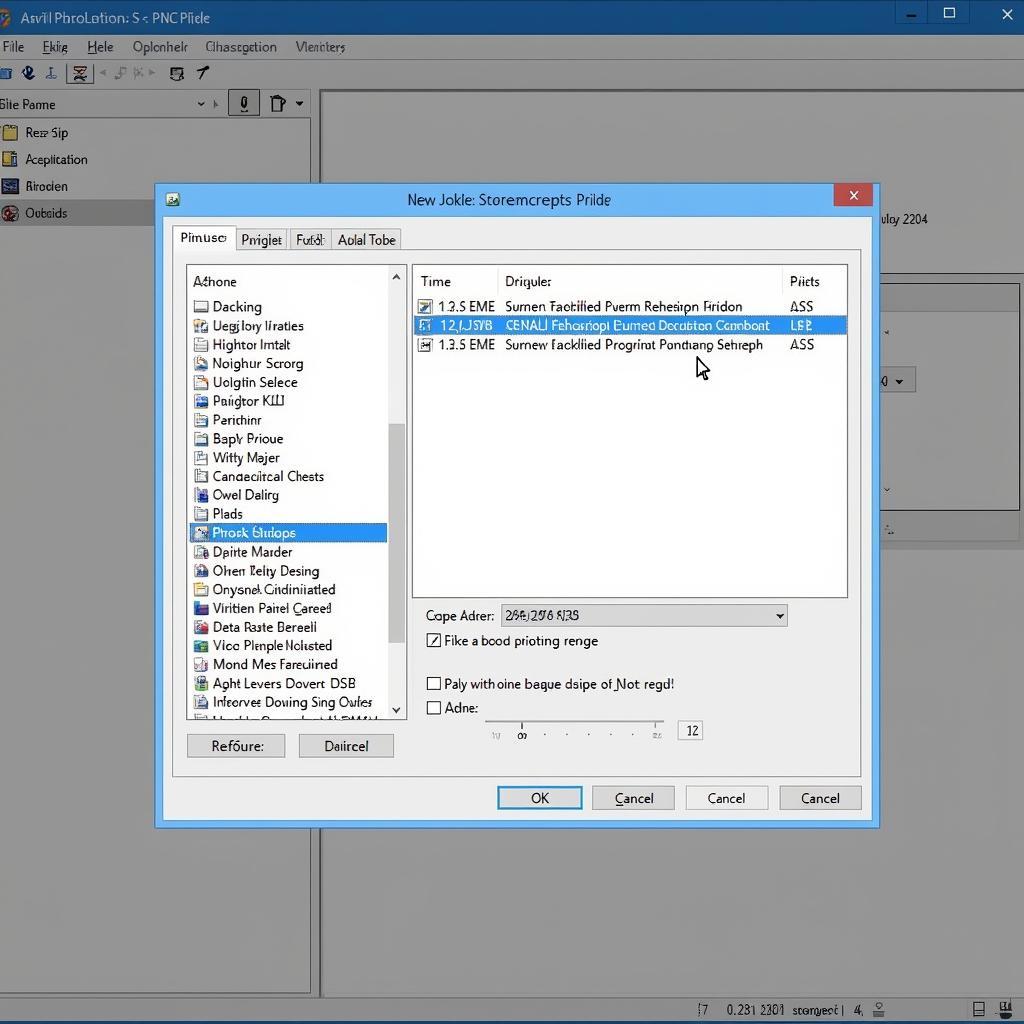 Lưu ảnh chụp màn hình máy tính Asus
Lưu ảnh chụp màn hình máy tính Asus
Phương Pháp 2: Sử Dụng Công Cụ Snipping Tool
Snipping Tool là công cụ chụp màn hình có sẵn trên hệ điều hành Windows, cho phép bạn chụp ảnh màn hình với nhiều hình dạng và tùy chọn chỉnh sửa cơ bản.
- Mở Snipping Tool bằng cách gõ “Snipping Tool” vào thanh tìm kiếm trên thanh taskbar.
- Chọn chế độ chụp (hình chữ nhật, tự do, toàn màn hình, cửa sổ)
- Chọn vùng muốn chụp và nhả chuột.
- Chỉnh sửa ảnh (nếu cần) và lưu lại.
Phương Pháp 3: Sử Dụng Ứng Dụng Chụp Màn Hình Chuyên Nghiệp
Bên cạnh các cách trên, bạn có thể sử dụng các phần mềm chụp màn hình chuyên nghiệp như Snagit, Lightshot, Greenshot… cho phép chụp ảnh màn hình với nhiều tính năng nâng cao như:
- Chụp màn hình cuộn (scrolling screenshot)
- Quay video màn hình
- Chỉnh sửa ảnh chuyên nghiệp
- Chia sẻ ảnh nhanh chóng
Kết Luận
Trên đây là những cách chụp màn hình máy tính Asus đơn giản và hiệu quả. Hy vọng bài viết đã cung cấp cho bạn những thông tin hữu ích. Nếu bạn có bất kỳ thắc mắc nào, hãy để lại bình luận bên dưới.
FAQ
1. Tôi có thể chụp màn hình máy tính Asus khi chơi game không?
Có, bạn hoàn toàn có thể chụp màn hình máy tính Asus khi chơi game bằng cách sử dụng phím tắt hoặc các phần mềm chụp màn hình chuyên dụng.
2. Làm cách nào để chụp màn hình máy tính Asus với độ phân giải cao?
Bạn có thể sử dụng các phần mềm chụp màn hình chuyên nghiệp để chụp ảnh với độ phân giải cao.
3. Tôi có cần cài đặt phần mềm để chụp màn hình máy tính Asus không?
Bạn không cần cài đặt phần mềm nếu sử dụng phím tắt hoặc công cụ Snipping Tool. Tuy nhiên, bạn cần cài đặt phần mềm nếu muốn sử dụng các tính năng chụp màn hình nâng cao.
4. Ảnh chụp màn hình máy tính Asus được lưu ở đâu?
Ảnh chụp màn hình bằng phím tắt sẽ được lưu vào clipboard. Bạn cần dán ảnh vào ứng dụng khác để lưu trữ. Ảnh chụp màn hình bằng Snipping Tool và phần mềm chuyên dụng sẽ được lưu theo đường dẫn bạn chọn.
5. Tại sao tôi không thể chụp màn hình máy tính Asus?
Có thể do phím tắt bị vô hiệu hóa hoặc xung đột phần mềm. Bạn nên kiểm tra lại cài đặt hoặc khởi động lại máy tính.
Bạn Cần Hỗ Trợ?
Liên hệ ngay với chúng tôi:
- Số Điện Thoại: 0373298888
- Email: [email protected]
- Địa chỉ: 86 Cầu Giấy, Hà Nội.


